หากมีการใช้ไฟล์หรือโฟลเดอร์เช่น เปิดในแอปหรือกระบวนการในระบบของคุณใช้งานอยู่คุณไม่สามารถลบได้ สิ่งนี้จะปรากฏชัดขึ้นเมื่อคุณเห็นไฟล์หรือโฟลเดอร์ที่ใช้งานผิดพลาดซึ่งป้องกันไม่ให้กระบวนการลบเสร็จสิ้น นี่คือสิ่งที่คุณสามารถทำได้เพื่อลบไฟล์หรือโฟลเดอร์ที่ใช้งานอยู่

ขั้นตอนพื้นฐาน
โดยปกติไฟล์หรือโฟลเดอร์ที่ใช้งานผิดพลาดคือไม่เป็นอันตราย สิ่งที่คุณต้องทำจริงๆคือตรวจสอบให้แน่ใจว่าไฟล์หรือโฟลเดอร์ที่คุณพยายามลบไม่ได้ถูกใช้โดยแอป ในกรณีของโฟลเดอร์หากมีไฟล์อยู่ในโฟลเดอร์นั้นถูกใช้งานหรือเปิดอยู่ไฟล์นั้นจะป้องกันไม่ให้โฟลเดอร์ถูกลบ ตรวจสอบให้แน่ใจว่าทุกอย่างปิดอย่างถูกต้อง
บางครั้ง Windows 10 คิดว่าแอปยังคงใช้งานอยู่ไฟล์เมื่อจริงแล้วมันทำกับมัน ตัวอย่างเช่นหากคุณอัปโหลดไฟล์จาก Chrome ไปยังเว็บไซต์ / บริการเว็บบางครั้ง Windows 10 คิดว่าไฟล์นั้นยังคงเปิดอยู่ใน Chrome แม้ว่าการอัปโหลดจะเสร็จสิ้น สิ่งเดียวกันนี้สามารถเกิดขึ้นได้กับแอพอื่น ๆ ดังนั้นสิ่งที่ต้องทำคือปิดแอพที่คุณอาจเคยใช้ในการเข้าถึงไฟล์ (หรือโฟลเดอร์) ที่เป็นปัญหา
หากสิ่งที่ล้มเหลวมีวิธีง่ายๆในการหลีกเลี่ยง โหมดปลอดภัย.
ลบไฟล์หรือโฟลเดอร์ที่ใช้งาน
รีสตาร์ท Windows 10 ในเซฟโหมด มีวิธีที่แตกต่างกันสองสามวิธีอย่างไรก็ตามวิธีที่ง่ายที่สุดคือเปิดเมนูเริ่มคลิกตัวเลือกพลังงานกดปุ่ม Shift ค้างไว้แล้วคลิกที่เริ่มใหม่จากเมนูตัวเลือกพลังงาน
คุณจะทำการบูทกับหน้าจอสีน้ำเงินต่าง ๆตัวเลือก. เลือกแก้ไข> ตัวเลือกขั้นสูง> เริ่มการตั้งค่าและคลิกที่เริ่มใหม่ ในหน้าจอถัดไปคุณจะเห็นรายการการกระทำหมายเลข ป้อนหมายเลขที่สอดคล้องกับ Safe Mode สำหรับฉันมันคือ 4 แต่คุณควรผ่านรายการที่คุณเห็นและให้แน่ใจว่าคุณเลือกตัวเลือกที่เหมาะสม
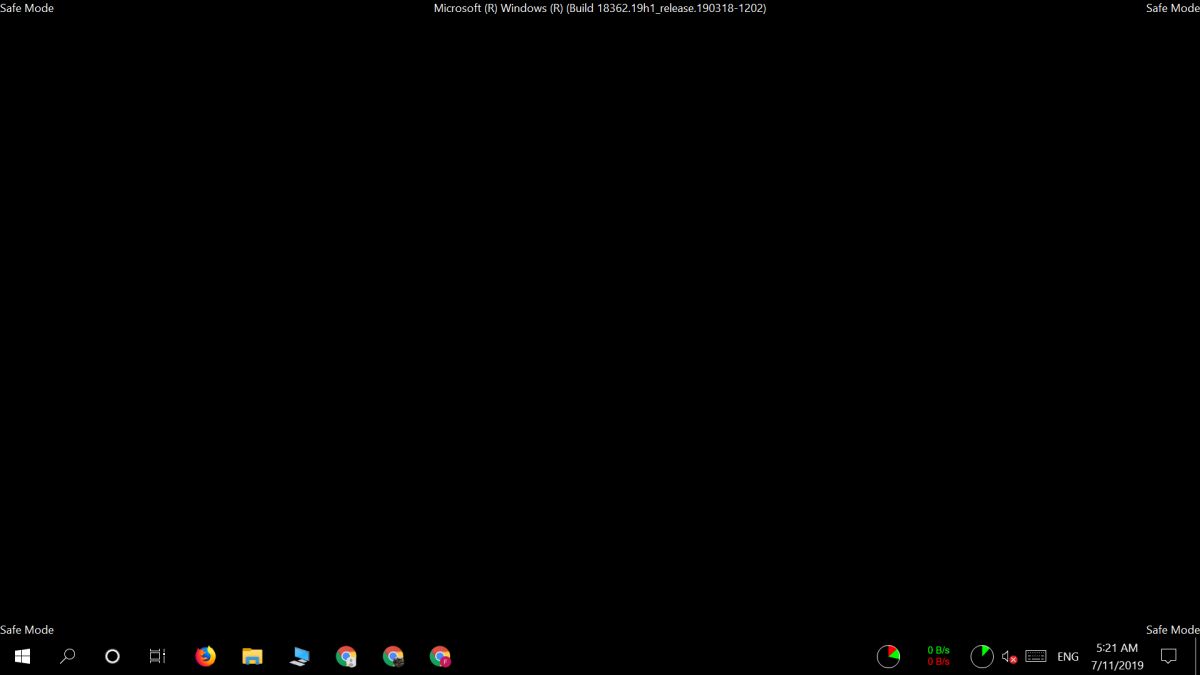
เมื่อคุณอยู่ในเซฟโหมดไปข้างหน้าและลบไฟล์หรือโฟลเดอร์ นี่เป็นวิธีที่ดีในการกำจัดไวรัสที่มีขนาดเล็กลงและเป็นอันตรายน้อยลงด้วยอย่างไรก็ตามคุณควรใช้ Shift + Delete แทนการลบปกติหากคุณสงสัยว่าโฟลเดอร์หรือไฟล์นั้นเป็นอันตราย
หากต้องการกลับสู่เดสก์ท็อป Windows 10 ปกติของคุณเพียงรีสตาร์ทระบบของคุณ
หากไฟล์หรือโฟลเดอร์กลับมาหลังจากถูกถูกลบหมายความว่ามันถูกสร้างขึ้นอีกครั้งโดยแอปหรือกระบวนการในระบบ คุณอาจต้องสแกนระบบเพื่อหาแอปที่เป็นอันตรายในกรณีนี้












ความคิดเห็น